Xmanager连接CentOS的全面指南
一、Xmanager
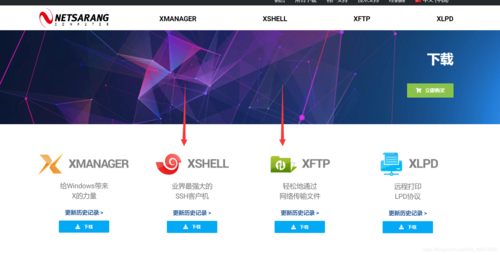
1 Xmanager简介
Xmanager是一款运行于Windows平台上的高性能X Server软件,它允许用户通过图形界面远程连接到Unix/Linux系统,通过Xmanager,用户可以在本地Windows机器上直接显示和操作远程Linux桌面环境,支持多种协议如SSH、XDMCP等,确保连接的安全性和稳定性。
2 主要功能与特点
跨平台协同工作:无缝集成Windows和Linux桌面环境,使用户能够在一个统一的界面中进行跨平台操作。
多用户支持:支持多个用户同时登录和使用远程桌面。
多窗口打印:支持在多窗口模式下使用本地打印机进行打印。
热键映射:通过设置热键,方便在不同应用间切换。
本地资源数据库:可以调用本地资源,如硬盘驱动器、USB设备等,提升工作效率。
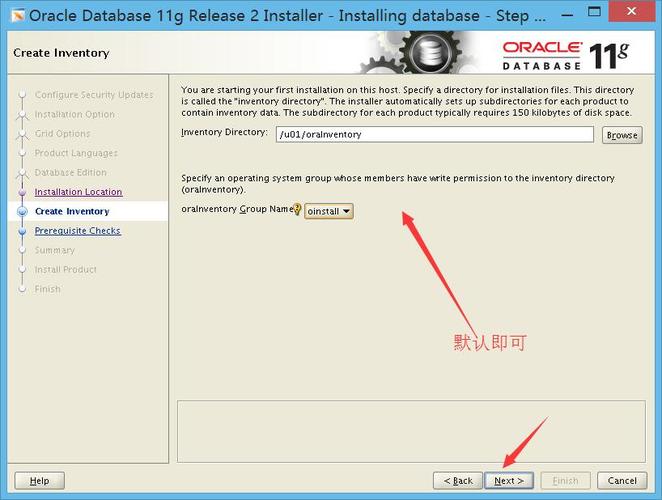
二、准备工作
2.1 安装Xmanager Power Suite
1、下载与安装:从官方网站下载最新版本的Xmanager Power Suite安装包,根据提示完成安装过程。
2、启动Xmanager:安装完成后,打开Xmanager应用程序。
2 CentOS服务器配置
1、更新系统包:
- sudo yum update y
2、安装EPEL源(如果尚未安装):
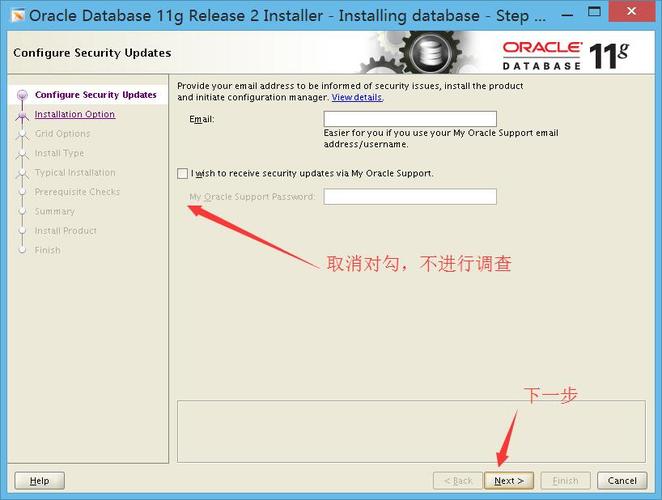
- sudo yum install epelrelease y
3、安装xorgx11xinit:
- sudo yum install xorgx11xinit y
4、安装lightdm和xfce桌面环境:
- sudo yum groupinstall "Light Display Manager" y
- sudo yum groupinstall "Xfce" y
5、修改LightDM配置文件:
编辑/etc/lightdm/lightdm.conf文件,确保以下内容存在:
- [Seat:*]
- allowguests=true
6、启用并启动lightdm服务:
- sudo systemctl enable lightdm
- sudo systemctl start lightdm
7、设置防火墙以允许XDMCP流量:
- sudo firewallcmd permanent addservice=xdmcp
- sudo firewallcmd reload
8、更改默认桌面环境为Xfce:
- cd /usr/share/xsessions/ && sudo mv gnome* backup && sudo mv xfce.desktop gnome.desktop
9、重启lightdm服务:
- sudo systemctl restart lightdm
三、使用Xmanager连接CentOS
1 配置Xmanager会话
1、新建Xstart会话:在Xmanager中点击“新建”,选择“Xstart会话”。
2、设置会话参数:
名称:自定义会话名称。
主机:输入CentOS服务器的IP地址或主机名。
协议:选择“SSH (X11 Forwarding)”作为连接协议。
用户名称:输入用于登录CentOS的用户名。
其他设置:可以根据需要调整其他参数,如分辨率、颜色深度等。
3、保存并启动会话:点击“确定”保存设置,然后点击“启动”按钮开始连接。
2 解决常见问题
问题1:键盘输入重复字符
原因:Xmanager默认启用了一些快捷键,可能导致键盘输入重复。
解决方法:取消勾选Xmanager中的“高级”选项卡下的“XKEYBOARD”选项。
问题2:无法连接到XDMCP端口
原因:CentOS防火墙未开放XDMCP端口。
解决方法:执行以下命令以开放XDMCP端口:
- sudo firewallcmd permanent addport=177/udp
- sudo firewallcmd reload
四、FAQs
4.1 如何更改Xmanager的默认键盘布局?
1、打开Xmanager应用程序,依次点击“工具”>“选项”。
2、在弹出的对话框中选择“键盘”选项卡。
3、在“键盘布局”下拉菜单中选择所需的键盘布局,如“US English”。
4、点击“确定”保存设置。
4.2 如何在CentOS上更改默认的显示管理器?
1、如果需要更换显示管理器,可以使用以下命令禁用当前的显示管理器并启用新的显示管理器,要从lightdm切换到gdm:
- sudo systemctl disable lightdm
- sudo systemctl enable gdm
- sudo systemctl start gdm
2、注意,不同的显示管理器配置文件位置可能不同,请根据实际情况调整。
通过上述步骤,您可以顺利地使用Xmanager在Windows环境下远程连接并管理CentOS服务器,无论是开发人员还是系统管理员,掌握这一技能都将大大提高您的工作效率和便利性。











